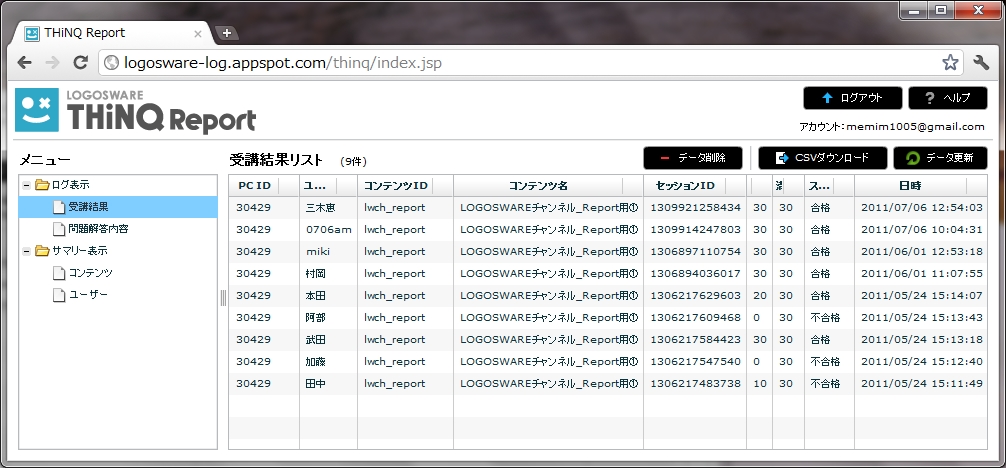LOGOSWAREチャンネル・ナビゲーターの三木です。
本日の放送で実演した「THiNQ Report(学習履歴管理用サーバー機能)」について、
画面キャプチャとともに使い方をご紹介いたします。
スポットでの回答履歴管理やアンケート集計にはとっても便利ですし、
なにより無料!(※エキスパート版をご利用の方にのみ提供。1,000レコードまで)
THiNQ Makerでクイズやアンケートを制作されている方はぜひ試してみてくださいね。
【準備】
・Googleアカウントの取得(無料)とGmail設定
・THiNQ Makerエキスパート版ライセンスキー認証
【さあ、THiNQ Reportを使ってみましょう】
今回は最低限の設定のみで簡単にいきま~す!
1)コンテンツへの設定
THiNQ Reportを利用するときは、THiNQ Makerから書き出すコンテンツにいくつか専用の設定をします。
・コンテンツ設定>書き出し を選択
①ログ保存機能:「あり」を選択
②Googleアカウントを入力(*****@gmail.com)
③コンテンツID:任意の半角英数字を入力
④ユーザー情報入力:「あり」を選択すると、受講結果を受講者ごとに区別可能
・あとは通常のコンテンツと同様に、ディレクトリを設定して「書き出し」をクリック!
(詳細はTHiNQ Maker本体のマニュアルをご覧くださいね)
2)コンテンツ受講時
上記の設定④でユーザー情報入力「あり」を選択すると、
コンテンツ受講時に「ユーザー情報」として任意の文字列の入力を求められます。
3)THiNQ Reportにログイン
ログインにはGoogleアカウントとパスワードが必要です。
受講者データが表示されています♪
・上のキャプチャで表示されている画面(メニュー>受講結果の「受講結果リスト」)では、
THiNQコンテンツから蓄積された受講結果を受講単位で閲覧、ソートできます。CSVダウンロードも可能です。
その他の画面でデータをどのよう表示できるかや、このエントリで紹介していない詳しい設定については
THiNQ Reportのマニュアルをご確認くださいね。
「履歴管理」なんていうと難しそうですが、THiNQ Reportならこんなに簡単♪
LMSを導入するほどのしっかりした管理は必要ない場合、
コストを抑えて簡単な管理をしたい場合にはぜひTHiNQ Reportを使ってみてくださいね。
ロゴスウェア製品は様々な機能であなたをサポートしますよ~!
ロゴスウェア
最新記事 by ロゴスウェア (全て見る)
- 定期購読者限定「電子書籍サービス」で顧客満足度アップ! - 2017年6月7日
- 資格取得・検定試験向けオンラインスクールに最適な3つの学習スタイルを提供 - 2017年4月14日
- マニュアルを動画にするメリット - 2017年4月3日